Kopiér eller gendan miljøer
Miljøstyrede handlinger er en standardfunktion af modelbaserede Dynamics 365-apps (Sales, Customer Service, Field Service, Customer Insights - Journeys og Project Service Automation). Customer Insights - Journeys introduceres et par ekstra trin, der skal sikre, at sikkerhedskopidataene ikke gemmes i Dataverse , hvis du administrerer på tværs af miljøer.
Customer Insights - Journeys-tjenester (herunder Marketing Insights-tjenesten) kører parallelt med dit Customer Insights - Journeys-miljø og følger derfor deres egne livscyklusser. Disse tjenester er ikke direkte tilgængelige for brugere, og de data, de indeholder, medtages ikke i forbindelse med kopiering, sikkerhedskopiering eller gendannelse af et Customer Insights - Journeys-miljø. Det betyder, at interaktionsposter (f.eks. e-mail-klik og besøg på websteder) og filer (f.eks. dem, der bruges i e-mails og på marketingsider), ikke medtages, når du kopierer, sikkerhedskopierer eller gendanner et miljø.
Vigtigt
Dette emne indeholder oplysninger om de undtagelser, der gælder, når du arbejder med miljøer, hvor appen Customer Insights - Journeys er installeret. Du kan se alle andre administrationsopgaver i Oversigt over miljøer, men læs dette emne først.
Tip
Hvis du ikke har installeret andre apps i Microsoft Power Platform Administration, skal du oprette et miljø, før du kan bruge installationsstyringsområdet. Få mere at vide: Oprette og administrere miljøer i Power Platform Administration.
Kopiering af et Customer Insights - Journeys-miljø til et andet miljø
Da Customer Insights - Journeys interagerer med flere specielle tjenester og andre komponenter, skal du være omhyggelig, når du opretter kopier til og/eller fra de miljøer, hvor Customer Insights - Journeys er installeret.
Advarsel!
Du kan ikke blot kopiere et Customer Insights - Journeys-miljø, som tilfældet er med de fleste andre Dynamics 365-miljøer, hvor Customer Insights - Journeys ikke er installeret. Hvis du kopierer en simpel kopi uden at udføre trinnene i denne artikel, fungerer den oprettede kopi ikke fuldt ud.
Advarsel!
Denne fremgangsmåde sletter destinationsmiljøet fuldstændigt. Hvis Customer Insights - Journeys er installeret på destinationsmiljøet, vil det være fuldstændigt fjernet, og alle data (herunder interaktionsposter) slettes. Selvom du sikkerhedskopiere destinationsmiljøet først, indeholder sikkerhedskopien ikke interaktionsdata. Hvis du har brug for at bevare interaktionsdata fra destinationsmiljøet, skal du sørge for at sikkerhedskopiere databasen til interaktionsdataene. Du kan finde flere oplysninger om, hvordan du sikkerhedskopierer interaktionsdata fra udgående marketingdata til blob-lager under Opret brugerdefinerede analyser med Power BI. Til kampagneforløb i realtid skal du bruge Dataverse connector til Fabric til at eksportere og gemme dine interaktionsdata.
Vigtigt!
Det kopierede miljø kræver sin egen Customer Insights - Journeys-licens. Hvis der allerede er installeret Customer Insights - Journeys i destinationsmiljøet, overtager kopien automatisk denne licens (du behøver ikke at foretage dig noget). Hvis der ikke er installeret Customer Insights - Journeys i destinationsmiljøet, anbefales det, at du har en ikke-anvendt Customer Insights - Journeys-licens til din lejer, før du starter kopieringen, og at du køber en, hvis du ikke har en. Hvis du ikke har en tilgængelig Customer Insights - Journeys-licens før kopiering, afsluttes kopien i afbrudt tilstand, hvilket betyder, at mange af de vigtigste funktioner ikke fungerer (relevante fejlmeddelelser vises). I dette tilfælde kan du købe en ny Customer Insights - Journeys-licens og køre installationsguiden igen for at anvende den på den nye kopi.
Bemærk!
Hvis du kopierer til et supportmiljø, kan du finde flere oplysninger under Kopier et produktionsmiljø til et supportmiljø. For alle andre typer kopier fortsæt da med at læse dette.
Trin 1: Klargør dit kildemiljø
Kildemiljøet er det Customer Insights - Journeys-miljø, som du kopierer fra. For at klargøre dit kildemiljø til kopiering skal du Åbne installationsstyringsområdet og sørge for, at Customer Insights - Journeys-programmet og dets relaterede løsninger alle er opdaterede i kildemiljøet, som beskrevet i Hold Customer Insights - Journeys opdateret.
Trin 2: Klargør dit destinationsmiljø
Destinationsmiljøet er det Marketing-miljø, som du kopierer til. På samme måde som med kildemiljøet skal du forberede destinationsmiljøet, før du kopierer, hvis if Customer Insights - Journeys er installeret i kildemiljøet, destinationsmiljøet eller begge.
Bemærk
Hvis du vil sikkerhedskopiere og gendanne et produktionsmiljø, skal du først konvertere det til en sandkasse, udføre sikkerhedskopieringshandlingerne og derefter konvertere det til et produktionsmiljø igen. Handlinger til miljøets livscyklus, f.eks. kopiering og gendannelse tillades ikke i produktionsmiljøer. Se Konvertere en sandkasse til et produktionsmiljø for at få flere oplysninger. Du skal allerede have destinationsmiljøet på din lejer. Du kan se destinationsmiljøet på siden Miljøer i Power Platform Administration. Hvis du ikke har et destinationsmiljø (sandkasse), skal du kontakte Microsoft Support for at få hjælp.
For at forbered dit destinationsmiljø, skal du gøre følgende, før du starter kopieringen:
- Hvis Customer Insights - Journeys-miljøet havde udgående marketing og var integreret med en Power Apps-portal, skal du nulstille portalen som beskrevet i Nulstil en portal. Dette er vigtigt, da det vil frigive din portal-licens, således at du kan bruge den andetsteds.
- Efter nulstillingen vil portalen stadig blive vist som "Konfigureret" i Power Platform Administration, men du kan nu vælge den, når du bruger installationsstyringsområdet for at konfigurerer et nyt, kopieret eller gendannet miljø.
- [Valgfrit] Hvis du vil frigøre DNS-zonerne, skal du fjerne alle DNS-poster, der blev oprettet under domænegodkendelse. Hvis du ikke fjerner DNS-poster i løbet af dette trin, kan du ikke afgøre, hvilke poster der blev brugt, når miljøet er blevet kopieret.
Advarsel!
Fjern ikke DNS-poster for domæner, der bruges i andre organisationer.
Trin 3: Kopier miljøet
Når kilde- og destinationsmiljøerne er klargjorte, er du klar til at lave kopien i henhold til fremgangsmåden, der er beskrevet i Kopier et miljø.
Vær særlig opmærksom på, når du skal vælge, om du vil oprette en kopi af Alt eller Kun tilpasninger og skemaer.
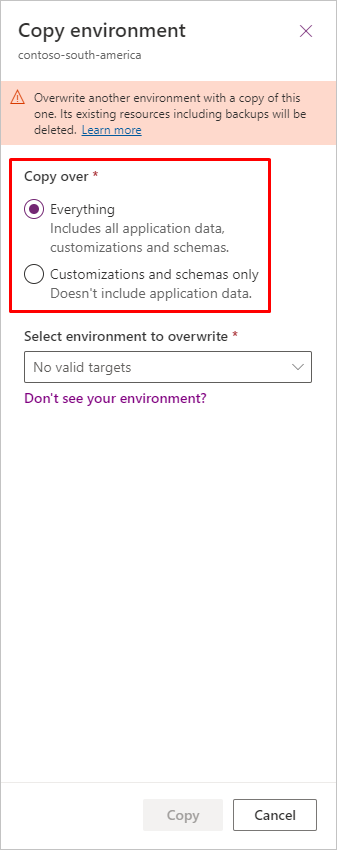
Trin 4: Klargør destinationsmiljøet til brug
Når du har oprettet kopien, skal du fuldføre følgende trin:
- Sørg for, at destinationsmiljøet ikke er i administrationstilstand. Du kan finde flere oplysninger om denne indstilling, og hvordan du deaktiverer den, under Administrationstilstand.
- Geninstaller programmet for at opdatere tjenesteinstallationen. Sådan opdateres tjenester:
- Gå til admin.powerplatform.microsoft.com>Ressourcer>Dynamics 365-apps, og vælg Dynamics 365 Customer Insights eller Dynamics 365 Marketing.
- Vælg de tre lodrette prikker ("..."), vælg derefter Administrer.
- Hvis du vil geninstallere tjenesterne, skal du søge efter det miljø, du arbejder i, og vælge Installer til Customer Insights - Journeys.
- Hvis udgående marketing er installeret på kilden til kopien, kan du se en indstilling i appen Customer Insights - Journeys til Aktiver i Indstillinger>Versioner. Aktivér udgående marketing igen, så den stemmer overens med målet.
Vigtigt
Når du har kopieret Customer Insights - Journeys til et nyt miljø, skal du knytte det nye miljø til dit domæne og godkende det i forbindelse med mails. Hvis du vil gøre det, skal du kontrollere domæneindstillingerne igen og opdatere DNS-posterne. Få mere at vide: Godkendelse af dine domæner.
Oprettelse og gendannelse af sikkerhedskopier
På samme måde som med kopiering kræves der som regel et par ekstra trin i forbindelse med kopiering og gendannelse, når Customer Insights - Journeys er installeret.
Vigtigt!
I modsætning til kopiering eller sikkerhedskopiering og gendannelse i et andet miljø vedligeholdes sikkerkopiering og gendannelse i samme miljø alle analyse- og interaktionsdata. Analysedata gendannes tilbage til det tidspunkt, hvor du har valgt gendannelsen, så længe du gendanner til det samme miljø. For alle handlinger til sikkerhedskopiering og gendannelse skal der udgives mails igen for at sikre, at alle meddelelser, der har kørt i perioden mellem gendannelsesdatoen og den aktuelle dag, ikke utilsigtet køres igen og overlapper meddelelser til dine kunder.
Advarsel!
Hvis du gendanner data i Customer Insights - Journeys, gendannes alle samtykker til den tilstand, som de var i, da sikkerhedskopieringen blev foretaget. Dette kan resultere i, at samtykkedata bliver forældet. For at undgå komplikationer skal du eksportere alle samtykkedata til Excel, før du starter gendannelsesprocessen, og bruge dem som reference, når gendannelsen er fuldført.
Automatiske sikkerhedskopier af systemet
Microsoft tager automatisk daglige sikkerhedskopier af alle Dynamics 365-miljøer, herunder dem, hvorpå Customer Insights - Journeys-appen er installeret. På samme måde som med andre typer kopier og sikkerhedskopier indeholder automatiske systemsikkerhedskopieringer den komplette organisationsdatabase, men ikke de interaktionsposter eller billedfiler, der er gemt i marketingtjenesterne. Sikkerhedskopier af systemet opbevares i få dage og slettes derefter.
Du kan finde flere oplysninger om automatiske sikkerhedskopieringer i Dynamics 365 i Sikkerhedskopiering af systemet.
Du kan finde flere oplysninger om, hvordan du sikkerhedskopierer data fra marketingtjenesterne til blob-lager under Opret brugerdefinerede analyser med Power BI.
Opret en sikkerhedskopi efter behov
Du kan til enhver tid oprette en sikkerhedskopi efter behov, men når der er installeret Customer Insights - Journeys i kildemiljøet, skal du tage nogle ekstra forholdsregler ved at benytte følgende fremgangsmåde:
Åbn installationsstyringsområdet, og kontrollér, at Customer Insights - Journeys-programmet og dets relaterede løsninger alle er opdaterede i kildemiljøet, som beskrevet i Hold Customer Insights - Journeys opdateret.
Opret den krævede sikkerhedskopi som normalt, som beskrevet i Sikkerhedskopiering og gendannelse af miljøer.

Som tilfældet er med sikkerhedskopier, indeholder de krævede sikkerhedskopier den komplette organisationsdatabase, men ikke de interaktionsposter eller billedfiler, der er gemt i marketingtjenesterne. Du kan finde flere oplysninger om, hvordan du eksporterer data fra marketingtjenesterne til blob-lager under Opret brugerdefinerede analyser med Power BI.
Gendanne et miljø fra en sikkerhedskopi
- Hvis du vil gendanne en sikkerhedskopi i det samme miljø, skal du først konvertere den til et sandkassemiljø, hvis du gør det i et miljø af typen Produktions. Vælg miljøet på siden Power Platform Administration, vælg miljøet og vælg derefter knappen for Konverter til sandkasse i båndet med knappen øverst på siden.
- Vælg ... ud for miljøet, Sikkerhedskopiér og gendan, og derefter Gendan eller administrer.
- Hvis du vil vælge en systemsikkerhedskopiering, skal du vælge en dato og et klokkeslæt eller vælge Manuel sikkerhedskopiering for at vælge en manuel sikkerhedskopiering.
- Vælg det aktuelle miljø i sideruden.
- Vælg Gendan for at fuldføre handlingen.
Gendan en sikkerhedskopi i et andet miljø
Du kan nemt gendanne eventuelle krævede eller automatiske sikkerhedskopier af systemet i alle tilgængelige sandkassemiljøet (ud over det miljø, du tog sikkerhedskopien fra). Men på samme måde som med kopieringsprocessen skal du klargøre destinationsmiljøet først.
Advarsel!
Denne fremgangsmåde sletter destinationsmiljøet fuldstændigt. Hvis Customer Insights - Journeys er installeret på destinationsmiljøet, vil det være fuldstændigt fjernet (hvilket frigiver licensen), og alle data (herunder filer og interaktionsposter) slettes. Selvom du sikkerhedskopiere destinationsmiljøet først, indeholder sikkerhedskopien ikke interaktionsdata, så du skal gemme dem hver for sig. Du kan finde flere oplysninger om, hvordan du sikkerhedskopierer interaktionsdata fra udgående marketingdata til blob-lager under Opret brugerdefinerede analyser med Power BI. Til kampagneforløb i realtid skal du bruge Dataverse connector til Fabric til at eksportere og gemme dine interaktionsdata.
Vigtigt!
Det kopierede miljø kræver sin egen Customer Insights - Journeys-licens. Hvis der allerede er installeret Customer Insights - Journeys i destinationsmiljøet, overtager kopien automatisk denne licens (du behøver ikke at foretage dig noget). Hvis der ikke er installeret Customer Insights - Journeys i destinationsmiljøet, anbefales det, at du har en ikke-anvendt Customer Insights - Journeys-licens til din lejer, før du starter kopieringen, og at du køber en, hvis du ikke har en. Hvis du ikke har en tilgængelig Customer Insights - Journeys-licens før kopiering, afsluttes kopien i afbrudt tilstand, hvilket betyder, at mange af de vigtigste funktioner ikke fungerer (relevante fejlmeddelelser vises). I dette tilfælde kan du købe en ny Customer Insights - Journeys-licens via Microsoft Administration og bruge installationsguiden for at anvende den på den nye kopi.
Sådan gendanner du en sikkerhedskopi i et sandkasse-miljø:
- Hvis destinationsmiljøet inkluderer udgående marketing, der er forbundet med en Power Apps portal, skal du nulstille portalen som beskrevet under Nulstil en portal. Dette er vigtigt, da det vil frigive din portal-licens, således at du kan bruge den andetsteds. Efter nulstillingen vil portalen stadig blive vist som "Konfigureret" i Power Platform Administration, men du kan nu vælge den, når du bruger installationsstyringsområdet for at konfigurerer et nyt, kopieret eller gendannet miljø.
- Gendan sikkerhedskopien i den nyligt klargjorte sandkasse som sædvanligt, som beskrevet i Sikkerhedskopiering og gendannelse af miljøer.
- Gør det gendannede miljø klar til brug ved at benytte følgende fremgangsmåde:
- Sørg for, at det gendannede miljø ikke er i administrationstilstand. Du kan finde flere oplysninger om denne indstilling, og hvordan du deaktiverer den, under Administrationstilstand.
- Geninstaller programmet for at opdatere tjenesteinstallationen. Sådan opdateres tjenester:
- Gå til admin.powerplatform.microsoft.com>Ressourcer>Dynamics 365-apps, og vælg Dynamics 365 Customer Insights eller Dynamics 365 Marketing.
- Vælg de tre lodrette prikker ("..."), vælg derefter Administrer.
- Hvis du vil geninstallere tjenesterne, skal du søge efter det miljø, du arbejder i, og vælge Installer til Customer Insights - Journeys.
- Hvis udgående marketing er installeret på kilden til kopien, kan du se en indstilling i appen Customer Insights - Journeys til Aktiver i Indstillinger>Versioner. Aktivér udgående marketing igen, så den stemmer overens med målet.
Indholdet af destinationsmiljøet efter kopiering eller gendannelse
Kopiér og gendan bruges til at sikkerhedskopiere Dataverse og tilpasningerne af database- og programløsningen. Kopiér, sikkerhedskopiering og gendannelse inkluderer ikke start af programtjenester, godkendelsestokener osv. Når du har kopieret eller gendannet et miljø, konfigureres destinationsmiljøet på følgende måde:
- Kopien eller gendannelsen i et andet miljø starter som et miljø i realtid, hvor programløsningerne, men ikke tjenesterne, vises. Hvis du vil slå back end-tjenesterne til på destinationen for kopien eller gendannelsen, skal du udføre de ekstra trin for "installation" af tjenester i realtid (beskrevet under Installation og administration af Customer Insights), hvis miljøet skal fungere versus bare sikkerhedskopiering. Og hvis du forventer at bruge den ældre udgående marketingløsning i destinationsmiljøet, skal du gå til Indstillinger>Versioner>Aktivér udgående marketing i appen Customer Insights - Journeys for at føje løsningerne og tjenesterne til målet.
- Hvis du i relation til kopier valgte at oprette en kopi af "Alt", kopieres hele organisationsdatabasen i kildemiljøet til destinationsmiljøet. Det betyder, at kopierede data fra kildemiljøet vil være synlige på destinationsmiljøet, men dit arbejde i destinationsmiljøet påvirker ikke kildedatabasen fra nu af.
- Hvis du i relation til kopier valgte at foretage en kopiering af "Kun tilpasninger og skemaer", vil alle dine apps og tilpasninger stadig være i destinationsmiljøet, men organisationsdatabasen vil være næsten tom, så ingen af dine kildedata (herunder e-mails, portalindhold og kundekampagneforløb) vil være der.
- Alle de poster (undtagen til kundekampagneforløb), der var direkte i kildemiljøet (f.eks. e-mails, poster for pointmodel for kundeemner m.m.), tilbageføres til kladdetilstanden i destinationsmiljøet. Du skal igen skifte til live for alle de poster, som du vil bruge i destinationsmiljøet.
Bemærk
Til kundekampagneforløb:
- Alle udløbne/kladder bliver, som de er.
- Alle andre områder klones i tilstanden Kladde, og de oprindelige statusser bliver på plads med tilstanden Udløbet.
- Når du har kørt en Kopier eller Gendan i et andet miljø, skal du geninstallere programmet for at opdatere tjenesteinstallationen. Sådan opdateres tjenester:
- Gå til admin.powerplatform.microsoft.com>Ressourcer>Dynamics 365-apps, og vælg Dynamics 365 Customer Insights eller Dynamics 365 Marketing.
- Vælg de tre lodrette prikker ("..."), vælg derefter Administrer.
- Hvis du vil geninstallere tjenesterne, skal du søge efter det miljø, du arbejder i, og vælge Installer til Customer Insights - Journeys.
- Hvis udgående marketing er installeret på kilden til kopien, kan du se en indstilling i appen Customer Insights - Journeys til Aktiver i Indstillinger>Versioner. Aktivér udgående marketing igen, så den stemmer overens med målet.
- Da der oprettes et nyt sæt Customer Insights - Journeys-tjenester i destinationsmiljøet, vil interaktionsdata fra kildemiljøet (f.eks. mail-klik eller besøg på websteder) ikke være tilgængelige for destinationsmiljøet, med mindre du har lavet en sikkerhedskopi og en gendannelse af samme miljø. Hvis der arbejdes på det samme miljø, bevares alle analyse- og interaktionsdata. I forbindelse med et andet destinationsmiljø kan du oprette nye interaktionsdata i destinationsmiljøet, uden at det påvirker kildemiljøet.
- Hvis du aktiverer en e-mail eller side, der tidligere har været publiceret i kildemiljøet, vil det publicerede design fortsætte med at bruge de tidligere billeders URL-adresser fra kildemiljøet. Disse billeder vises fortsat i det genudgivne design, hvis de stadig er tilgængelige i kildemiljøet, men for at undgå forvirring anbefales det, at du overfører alle de billeder, du har brug for, til det nye miljø og redigerer dine mails og sider, så de bruger disse billeder, før du aktivere dem på ny.
- Hvis Customer Insights - Journeys-appen, der findes i kildemiljøet, har brugt udgående marketing og en Power Apps-portal, kan du vælge også at konfigurere en ny portal i destinationsmiljøet, så den er vært for marketingsider og hændelseswebsteder (kræver en ikke-konfigureret Power Apps-portallicens på din lejer). Portaler er valgfrie, så du kan vælge ikke at bruge en portal sammen med det kopierede miljø, hvis du foretrækker det, også selvom kildemiljøet brugte en.
- Når et Customer Insights - Journeys er overflyttet, gendannet eller kopieret, ændres tilstanden fra Live til Stoppet. Hvis du vil genstarte et overflyttet, gendannet eller kopieret rejseforløb, skal du først duplikere rejseforløbet og derefter udføre det.
- Når du har sikkerhedskopieret, gendannes alle data i et andet destinationsmiljø fra kilden, alle interaktionsdata, analysedata, Customer Voice-data, aktivbiblioteksforbindelser og Customer Insights-forbindelser ikke, hvis du gendanner data. Alle eksisterende data, der lagres i Dataverse, bevares.
Skifte mellem sandkasse- og produktionsstatus for et miljø
Mange miljøadministrationsopgaver giver dig kun mulighed for at arbejde på et sandkassemiljø som kilde eller destination for en kopierings-, sikkerhedskopi-eller gendannelseshandling. Men du kan nemt skifte et miljø fra sandkasse til produktion eller produktion til sandkasse på et hvilket som helst tidspunkt. Customer Insights - Journeys-appen begrænser ikke denne standardplatformshandling. Flere oplysninger: Skift miljøtypen
Kopier et produktionsmiljø til et supportmiljø
Microsoft Support tilbyder en tjeneste til test af ventende ændringer (som regel opdateringer) i en kopi af dit produktionsmiljø. Hvis du vil bruge denne service, skal du kontakte Microsoft Support for at finde ud af, om du er berettiget. Hvis du er berettiget, opretter Microsoft Support et supportmiljø på din lejer og beder dig derefter om at kopiere dit produktionsmiljø til det. Du kan få flere oplysninger under Administrer Support-miljøer
Bemærk
Når du kopierer til et support-miljø, behøver du ikke anvende en af de særlige klargøringsmetoder, som blev nævnt i nogle af de andre afsnit i denne artikel.
Vigtigt
Support-miljøer fortsætter med at være tilgængelige i 14 dage og slettes derefter.
Sådan kopierer du et produktionsmiljø til et supportmiljø:
- Hvis du ikke allerede har et tilgængeligt support-miljø, skal du kontakte Microsoft support for at anmode om en. Når supportmiljøet er tilgængeligt for lejeren, kan du se det i Power Platform Administration.
- Vælg det produktionsmiljø, du vil kopiere fra, og vælg dernæst Kopier i båndet øverst.
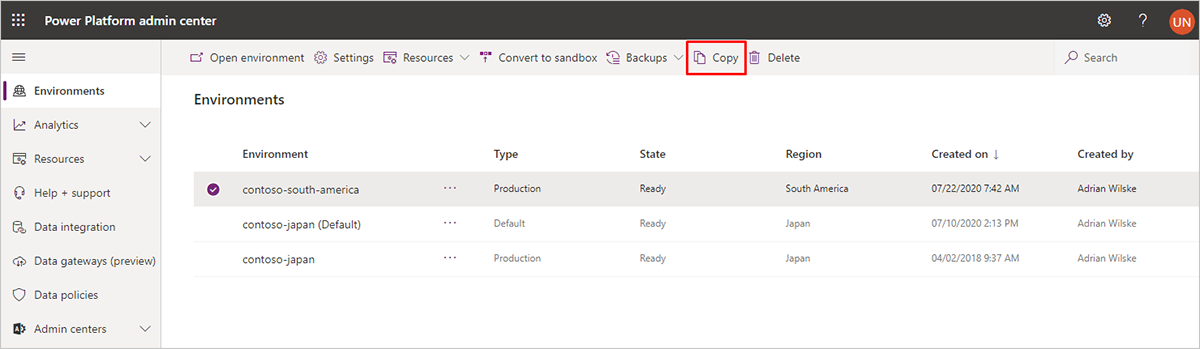
- Ruden Kopier miljø åbnes i højre side af siden. Foretag følgende indstillinger:
- Kopier miljø: Du bør allerede se navnet på det miljø, du har valgt at kopiere, øverst i ruden.
- Kopiér over: Vælg Alt.
- Vælg det miljø, der skal overskrives: Vælg navnet på det supportmiljø, der blev oprettet til dig. Navnet på support-miljøet inkluderer dit sagsnummer.
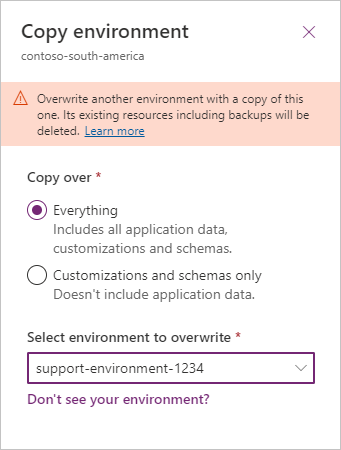
- Når du vælger destinationsmiljøet, angives de fleste af de andre indstillinger automatisk, og der vises en meddelelse, som giver dig besked om, at Microsoft Support vil kunne få adgang til support-miljø. Læs meddelelsen omhyggeligt, og vælg OK, hvis du er enig i vilkårene.
- Dit produktionsmiljø er nu kopieret til supportmiljøet.
Slet eller nulstil et Customer Insights - Journeys-miljø
Til Dynamics 365-standardmiljøer (hvor Customer Insights - Journeys ikke er installeret) kan du bruge Power Platform Administration til at slette eller nulstille et miljø. Hvis du har Customer Insights - Journeys installeret, bør du dog også benytte følgende fremgangsmåde:
- Hvis Customer Insights - Journeys-miljøet brugte udgående marketing og var integreret med en Power Apps-portal, skal du nulstille portalen som beskrevet i Nulstil en portal. Dette er vigtigt, da det vil frigive din portal-licens, således at du kan bruge den andetsteds. Efter nulstillingen vil portalen stadig blive vist som Konfigureret i Power Platform Administration, men du kan nu vælge den, når du bruger installationsstyringsområdet for at konfigurerer et nyt, kopieret eller gendannet miljø.
- Du skal slette eller nulstille miljøet som normalt. Flere oplysninger: Slet et miljø.
Bemærk!
Din Customer Insights - Journeys-licens frigives automatisk, når du sletter eller nulstiller dens miljø, så du frit kan vælge at installere den i et andet miljø.
Advarsel!
Når du nulstiller et Customer Insights - Journeys-miljø, skal du vælge en appskabelon, der aktiverer Dynamics-apps. Dynamics-apps kræver en særlig skabelon, der indeholder nødvendige løsninger. Hvis den app-skabelon, du vælger, ikke aktiverer Dynamics-apps, skal du slette miljøet og klargøre appen Customer Insights - Journeys til et andet miljø.
Ændre URL-adressen for et miljø, hvor Customer Insights - Journeys eller udgående marketing er installeret
Til Dynamics 365-standardmiljøer (herunder Customer Insights - Journeys) kan du bruge Power Platform Administration til at ændre URL-adressen for et miljø. Flere oplysninger: Redigere egenskaber for et miljø.